Windows 7에서 GIF 파일의 기본 프로그램을 변경하는 방법
Windows 7에는 특정 유형의 파일을 열기위한 여러 가지 사전 설정이 포함되어 있습니다. 이러한 사전 설정은 기본 Windows 7 설치에 포함 된 프로그램을 기반으로하지만 컴퓨터에 추가 프로그램을 설치하기 시작하면 이러한 설정 중 많은 부분이 변경 될 수 있습니다. 겪게 될 일반적인 파일 형식 중 하나는 .gif 파일입니다. 이들은 웹 사이트, 프로그램 및 기본적으로 이미지가있는 다른 곳에서 사용되는 이미지 파일입니다. 그러나 Windows 7에서 .gif 파일을 두 번 클릭하면 해당 파일이 Internet Explorer에서 열립니다. 따라서이 동작을 변경하고 .jpeg 파일을 두 번 클릭 할 때 열리는 Windows 사진 뷰어와 같은 다른 응용 프로그램으로 열려면 아래 자습서를 따르십시오.
Windows 7에서 기본적으로 사진 뷰어를 사용하여 .gif 파일 열기
하나의 폴더에 많은 이미지 파일을 저장하는 경향이 있기 때문에 Photo Viewer는 개인적으로 선호합니다 .Photo Viewer는 키보드의 화살표를 사용하여 스크롤하는 간단한 문제입니다. 그러나 다른 프로그램을 선호하는 경우이 자습서에서 Photo Viewer를 기본 GIF 프로그램으로 선택하는 부분을 대체 할 수 있습니다.
사진 뷰어를 사용하면 움직이는 .gif 파일이 표시되는 방식에 영향을줍니다. 컴퓨터에서 .gif 파일을 볼 필요가있는 경우 애니메이션 .gif 인 경우 Internet Explorer를 사용하는 것이 좋습니다.
GIF 파일의 위치를 알고있는 경우 기본 프로그램 설정
1 단계 : .gif 파일을 마우스 오른쪽 단추로 클릭하고 연결 프로그램 을 클릭 한 다음 기본 프로그램 선택 옵션을 클릭하십시오.

2 단계 : 사용하려는 프로그램이 표시되지 않으면 기타 프로그램 오른쪽에있는 화살표를 클릭하십시오.
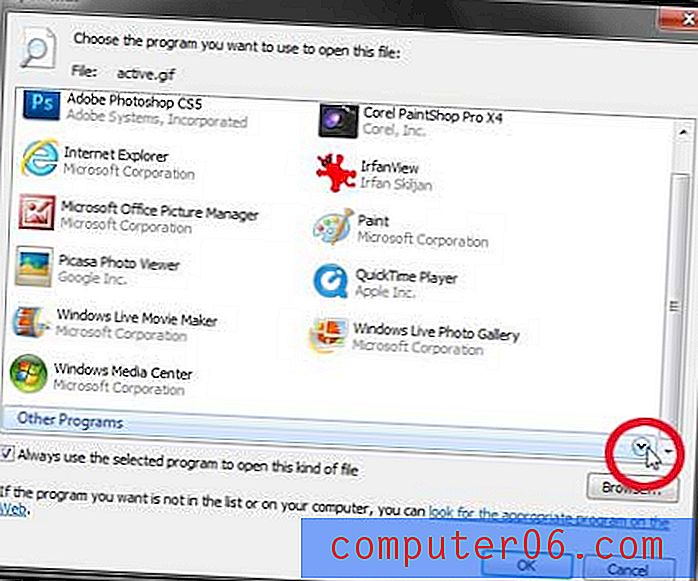
3 단계 : GIF 파일을 여는 데 사용할 프로그램을 클릭 한 다음 확인 버튼을 클릭합니다.
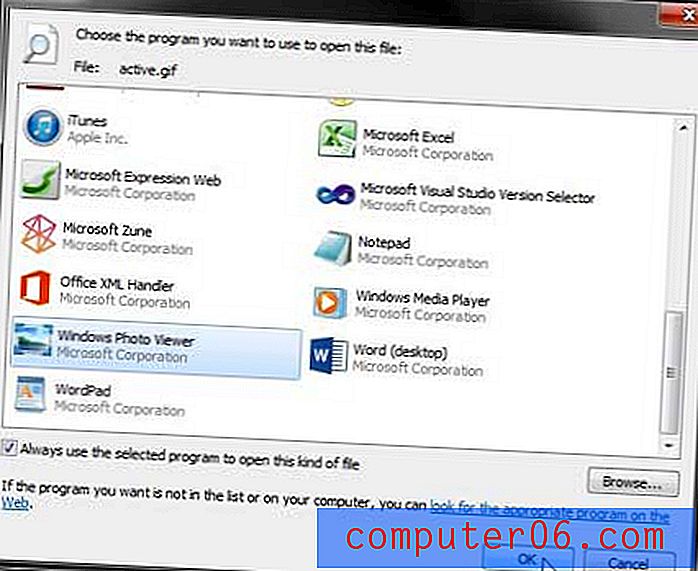
GIF 파일을 찾을 수없는 경우 기본 프로그램 설정
1 단계 : 화면 왼쪽 하단에서 시작 버튼을 클릭 한 다음 기본 프로그램 옵션을 클릭합니다.
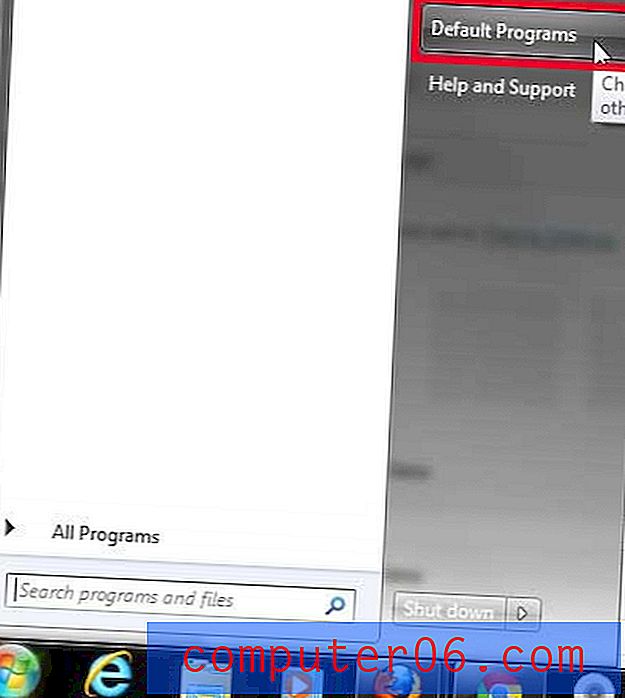
2 단계 : 파일 형식 또는 프로토콜을 프로그램과 연결 옵션을 클릭합니다.

3 단계 : 아래로 스크롤하여 .gif 옵션을 선택한 다음 프로그램 변경 버튼을 클릭합니다.
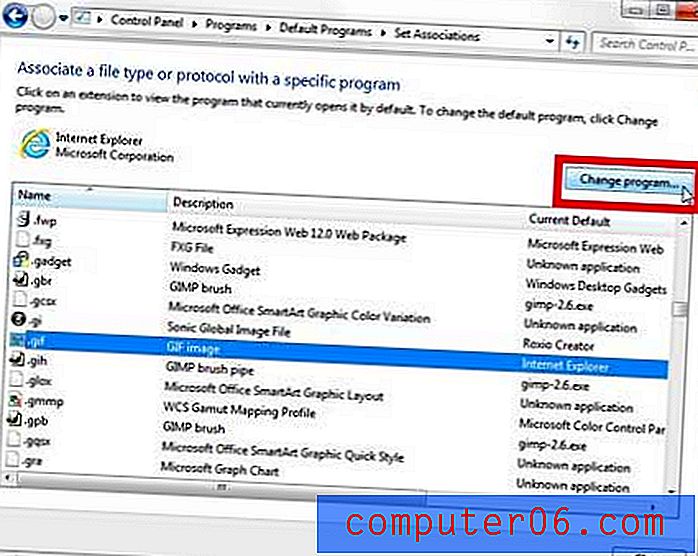
4 단계 : 기타 프로그램 오른쪽에있는 버튼을 클릭합니다.
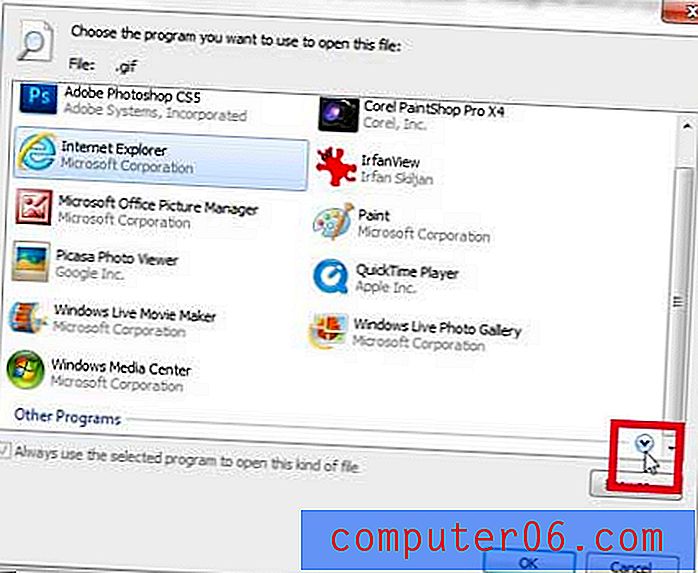
5 단계 : Windows 사진 뷰어 옵션을 클릭 한 다음 확인 버튼을 클릭합니다.
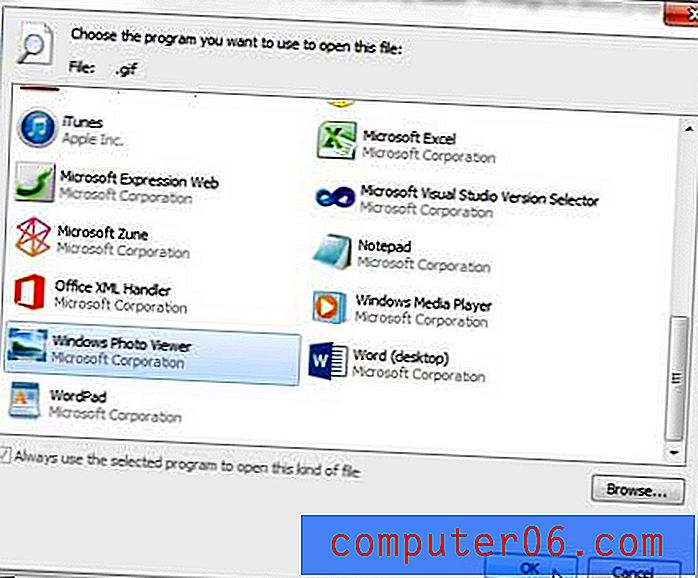
파일이 .gif인지 확인하는 데 문제가있는 경우이 문서를 읽고 Windows 7에서 파일 이름 확장자를 표시하는 방법을 배울 수 있습니다.
아마존 기프트 카드는 온라인 쇼핑을 좋아하는 사람에게 완벽한 선물을 제공합니다. Amazon에서 직접 구매하여 자신의 이미지로 기프트 카드를 사용자 정의하거나 인기있는 여러 사전 제작 된 디자인 중에서 선택할 수 있습니다.



